vivo手机划屏在哪设置
vo手机的划屏设置,包括滑屏效果、导航手势等,可能会因不同的系统版本和机型而略有差异,以下是根据多个来源整理的详细设置方法:
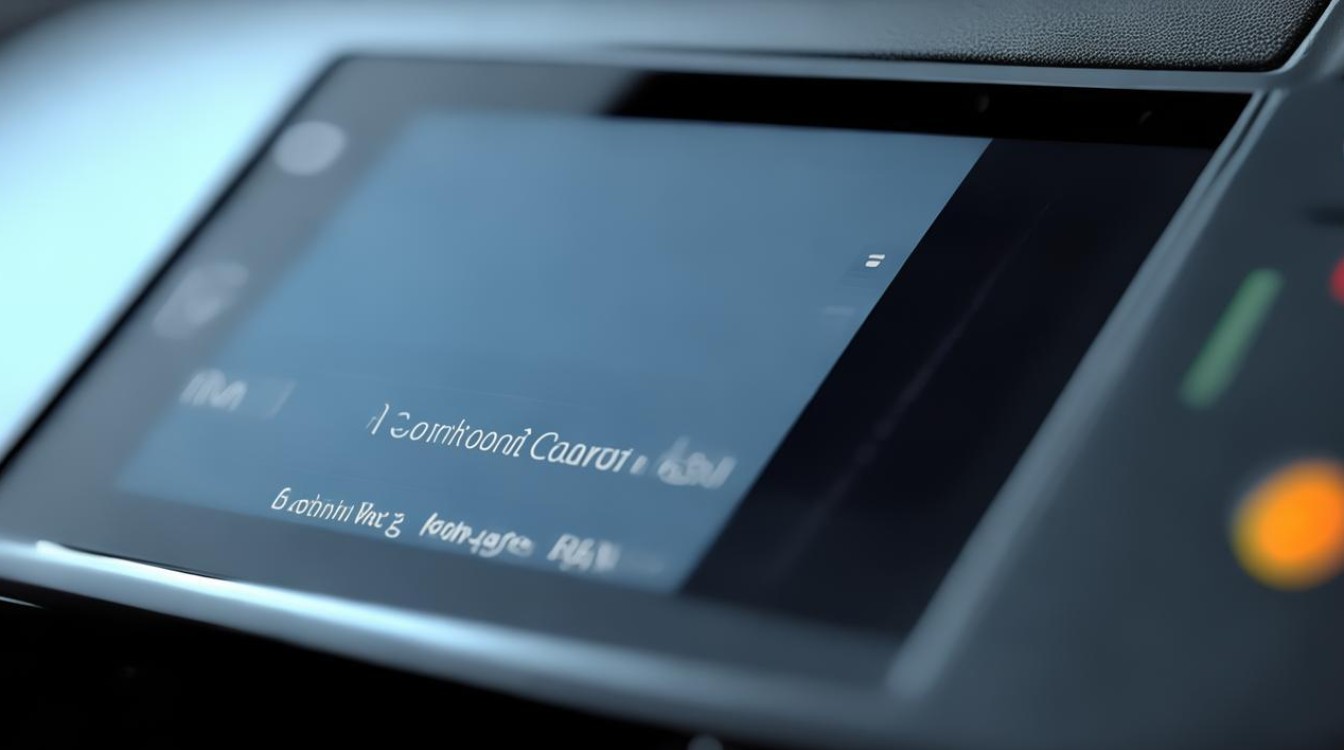
滑屏效果设置
| 系统版本 | 设置路径 | 具体步骤 |
|---|---|---|
| Funtouch OS 3.0及以上 | 桌面长按或左菜单键 | 长按手机桌面空白处,出现桌面设置后点击“划屏动效”或“滑屏效果”。 在弹出的选项中选择喜欢的滑屏效果即可。 |
| Funtouch OS 3.0以下 | 左菜单键 | 按下手机左菜单键(部分机型可能无实体菜单键,此时可通过其他方式进入设置)。 在弹出的菜单中找到“滑屏动效”或“滑屏效果”选项并点击。 选择喜欢的滑屏效果。 |
导航手势设置
vivo手机还支持多种导航手势设置,以便用户更便捷地操作手机,以下是一些常见的导航手势设置方法:
| 设置项目 | 设置路径 | 具体步骤 |
|---|---|---|
| 导航键/导航手势 | 设置 > 系统导航 | 打开手机“设置”应用。 点击“系统导航”选项。 选择“导航键”或“导航手势”模式。 根据个人喜好调整导航键的顺序或手势的操作方式。 |
| 上滑手势 | 设置 > 便捷工具 > 导航方式 > 更多 | 打开手机“设置”应用。 点击“便捷工具”选项。 选择“导航方式”。 点击“更多”选项。 选择“上滑手势”并根据提示进行设置。 |
其他相关设置
除了滑屏效果和导航手势外,vivo手机还提供了一些与划屏相关的其他设置选项,如:
- 壁纸滚动:在i主题中设置横向壁纸,并选择“修剪壁纸”为横向应用,可以使壁纸在划屏时滚动。
- 循环滑动:在i主题的设置中开启“循环滑动”选项,可以实现桌面的循环滑动。
FAQs
如何恢复vivo手机的默认滑屏效果?
答:要恢复vivo手机的默认滑屏效果,可以按照上述滑屏效果设置的路径进入设置界面,然后选择“默认”或“无效果”等类似选项即可。
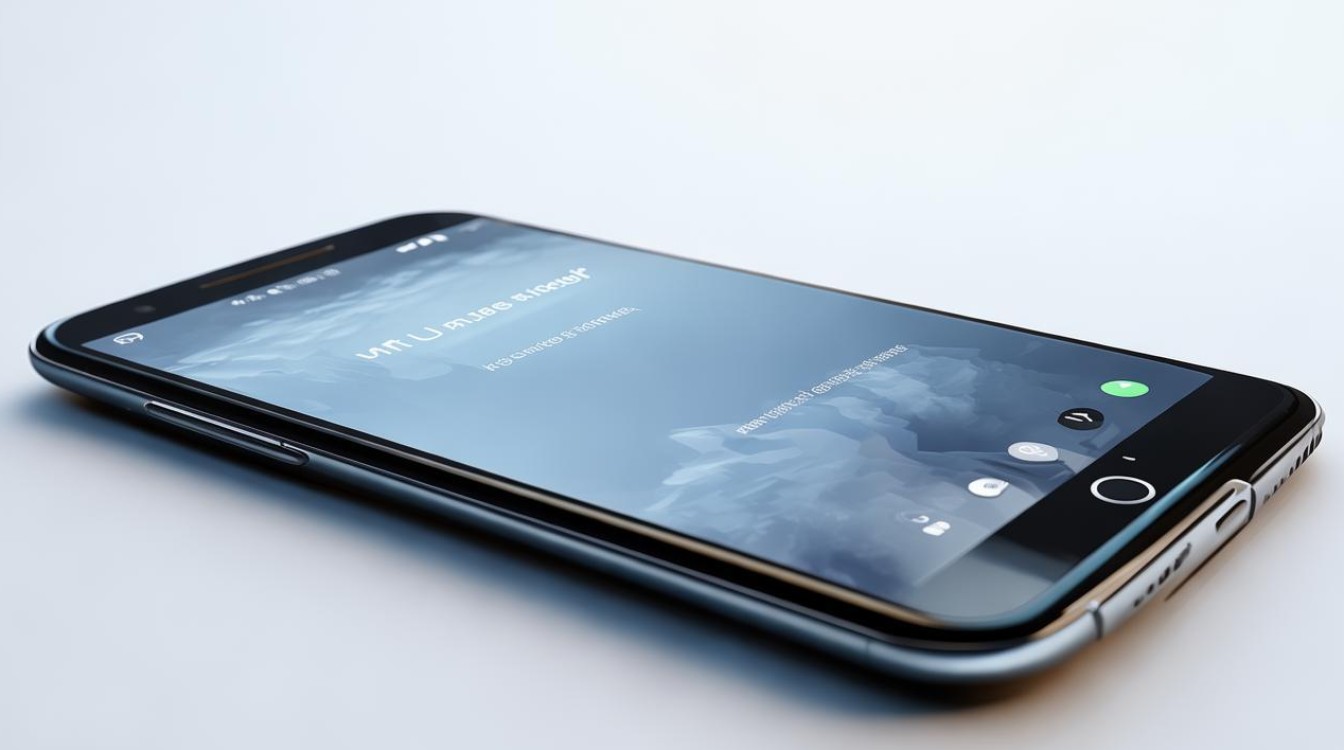
vivo手机的导航手势不灵敏怎么办?
答:如果vivo手机的导航手势不灵敏,可以尝试以下方法解决:
- 确保屏幕清洁无污渍。
- 检查手机是否处于高性能模式或省电模式,这些模式可能会影响手势的响应速度。
- 重启手机或恢复出厂设置(注意备份重要数据)以排除软件故障。
- 如果问题依旧存在,可能是硬件问题,建议联系vivo官方客服或
版权声明:本文由环云手机汇 - 聚焦全球新机与行业动态!发布,如需转载请注明出处。












 冀ICP备2021017634号-5
冀ICP备2021017634号-5
 冀公网安备13062802000102号
冀公网安备13062802000102号